前言: VS2010中有一个自带的安装部署项目,叫:Visual Studio Installer ,我们通常称为:setup项目,是一个用于自定义安装部署的项目方案。但是在VS2017,VS2019中均不见了,安装程序组件中也没有,通过强大的谷歌和百度,发现有一个扩展方案,在VS市场里有一个可用的VS扩展,一般还很难找:
先把下载地址粘贴给各位:
VS2017,VS2019 下载Setup(Visual Studio Installer)项目扩展地址: https://marketplace.visualstudio.com/items?itemName=VisualStudioClient.MicrosoftVisualStudio2017InstallerProjects
我的另一篇博文也提及过这个问题:https://www.cnblogs.com/lxhbky/p/10616524.html
最近发现微软是有意废除安装项目的,合作了一个第三方的安装项目单独使用,没时间研究先放这,具体查看:VS 之 InstallShield Limited Edition for Visual Studio 2015 图文教程
VS2010自带安装项目截图:
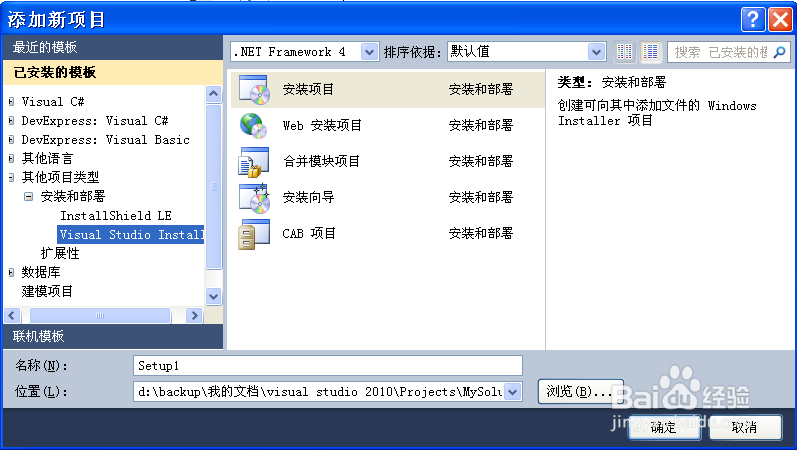
VS2017,VS2019新扩展安装图:
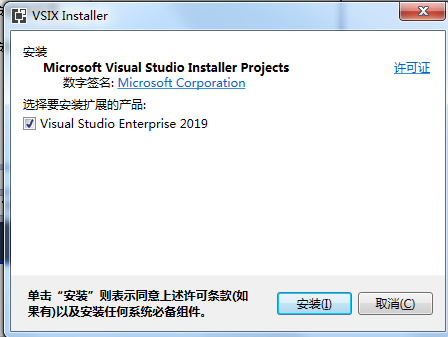
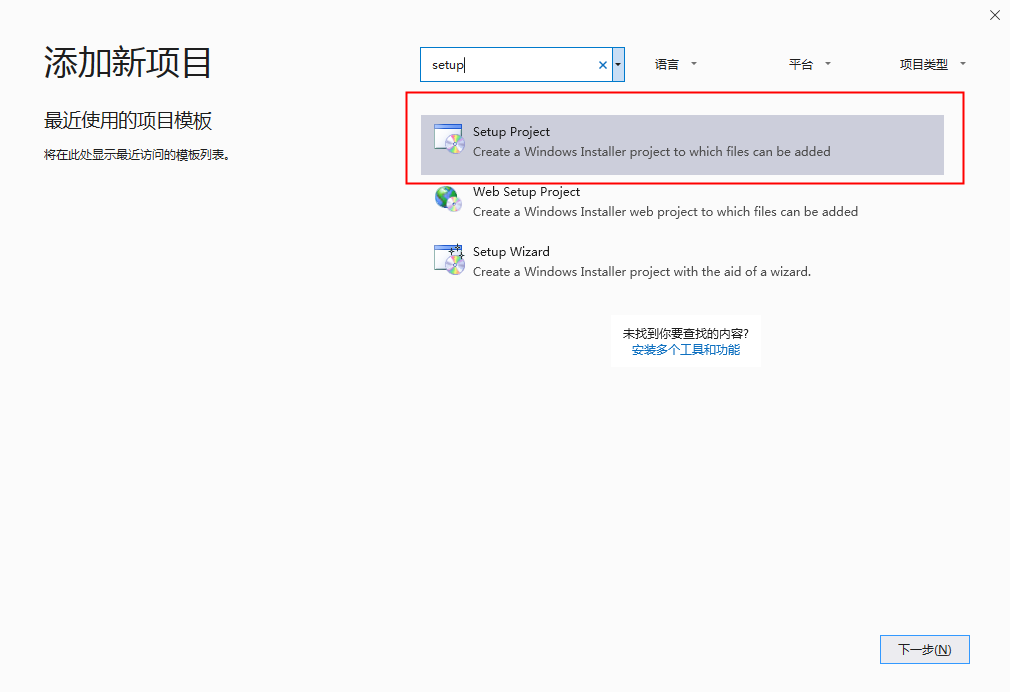
完美的找到了它,只是它是英文版的,不过可以对照着2010的中文版操作,功能没有什么变化。
下面是自定义安装程序的操作方法:
安装项目主要有:左侧3个菜单(项目主要文件,用户桌面,用户开始菜单),一个需要配置的项目属性(系统必备安装环境)
1-添加项目主要文件:在项目文件右键->ADD->项目输出->选择winform项目-主输出,然后安装程序会自动把依赖的文件全部加进来,非常好使。最后别忘了关键的异步,把服务的config文件单独再拉进来:
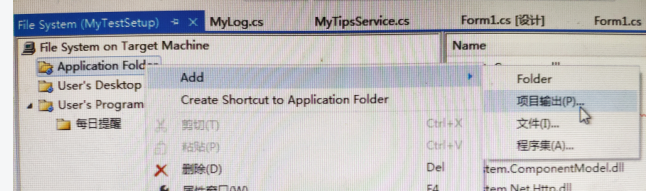
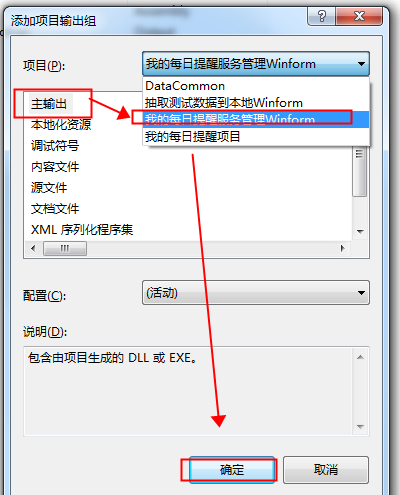
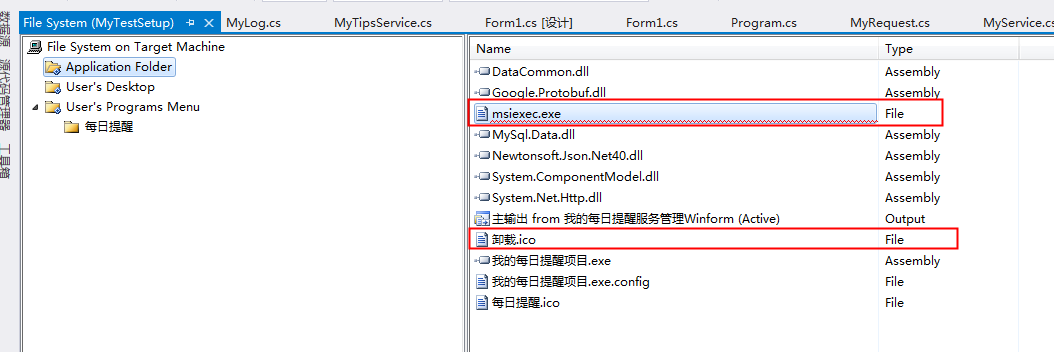
2-添加用户桌面文件:一般我们会在用户桌面生成一个程序的入口文件的快捷方式,就是启动项目的文件。在项目文件中,选中winformEXE文件,右键创建快捷方式,然后拖到用户桌面左边的:用户桌面菜单中。
3-添加用户程序菜单也一样,放入一个入口文件的快捷方式文件,一般还有再加一个卸载该程序的文件入口:
首先,我们需要在项目文件中,Add一个微软提供可供卸载程序的一个程序集: C:\Windows\System32\msiexec.exe, 然后同样创建一个快捷方式,拖入到用户程序菜单中,右键快捷方式属性,在参数中输入:\x {projectcode}

其中projectCode,是需要在setup项目的属性中(不是右键属性哦,选中安装项目,属性窗口中的属性),可以找到,然后粘贴进去,就完成了卸载程序快捷方式的创建:

4-设置安装程序的运行环境及必备系统组件:选中setup安装项目,这次是右键点击属性添加系统必备组件,如下图:
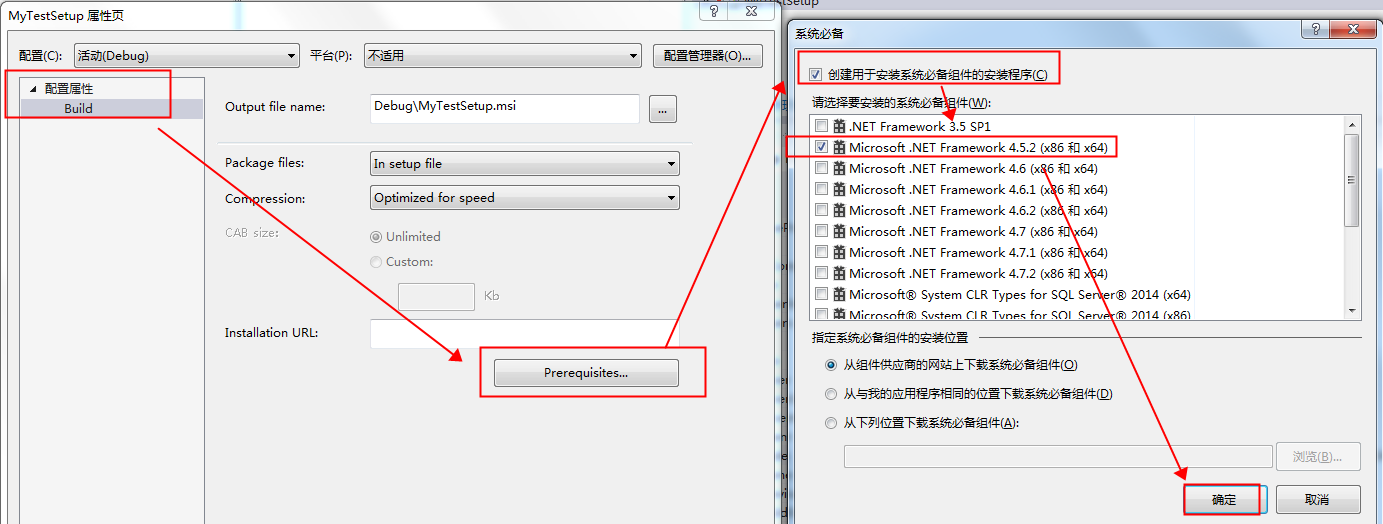
最后编译setup项目,就可以了,找到Debug下的文件,就可以进行傻瓜式一键安装了,自定义安装文件一共就产生了2个文件,类似于安装包的作用,把我们的发布后的文件又进行了一次压缩,漂亮啊:
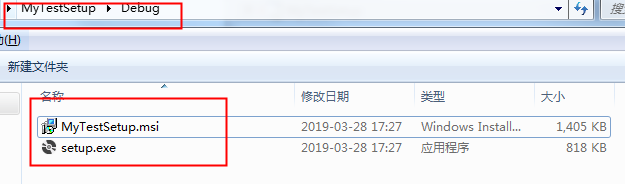
注意:默认自定义安装项目,是不编译的,除非你单独编译安装项目。 你如果你是编译的解决方案,那么你其实并没有编译安装项目,解决方案中可以设置安装项目编译:
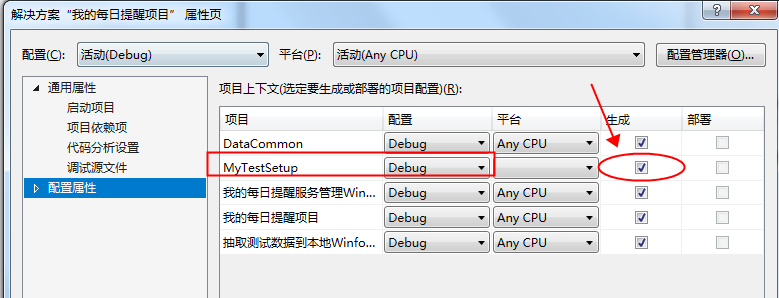
5-添加快捷方式图标,图标需要在项目文件中添加几张ICO类型的图标文件,添加好之后,可以在快捷方式的属性栏的ICON中选择添加的图标文件。这一步可忽略,主要是为了美观!
效果图:
用户菜单快捷菜单入口:
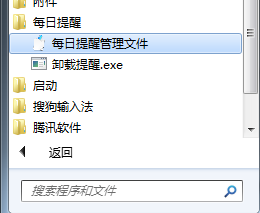
桌面快捷方式入口:
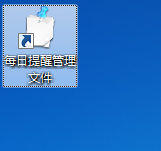
总结:由于没有太多的时间整理,先这样写吧,基本上把我自己使用这个winform+window服务这种组合项目,在发布过程中以及,怎么创建自定义安装包来快速,部署到测试中,遇到的问题说全了,希望可以帮助到遇到类似问题的道友。。。
以后再整理文章的结构。。。
本文由VS软件圈(vssoft.net)发布,不代表VS软件圈立场,转载联系作者并注明出处:https://vssoft.net/vsazwt/VS2019anzhuangwenti/2020/0725/3975.html


